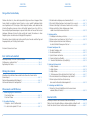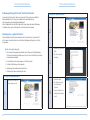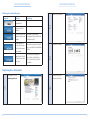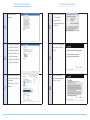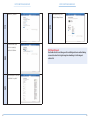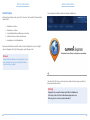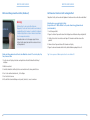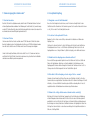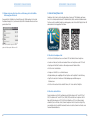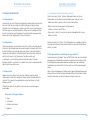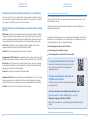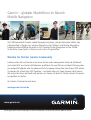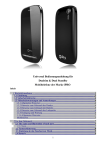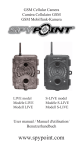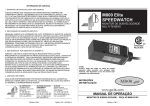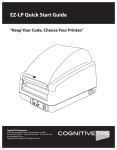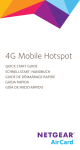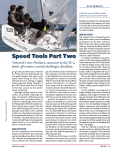Download Erste Hilfe bei Fragen
Transcript
Erste Hilfe bei Fragen Customer Service Straßennavigation 2013 EINLEITUNG EINLEITUNG Sehr geehrter Garmin-Kunde, Ziel dieser Broschüre ist es, Ihnen durch einige einfache Tipps einen sicheren Umgang mit Ihrem Garmin Produkt zu ermöglichen. Vereinzelt kommt es vor, dass spezielle Produkteigenschaften sowie Eigenheiten der GPS-Technologie als Fehler interpretiert werden, welche dann durch die technische Überprüfung in unserem Service nicht bestätigt werden können. Unser Ziel ist es, Ihnen unnötige Reparatureinsendungen zu ersparen. Daher stellen wir Ihnen auf Basis unserer jahrelangen Erfahrung mit dieser Broschüre gezielt und kompakt Informationen zu Ihrem Navigationssystem sowie Antworten auf häufig gestellte Fragen bereit. Wir wünschen Ihnen viel Spaß bei der Lektüre und hoffen, dass Ihnen die wertvollen Tipps und Anregungen helfen, um Ihr Gerät optimal zu nutzen. Ihr Garmin Customer-Service-Team Erste Schritte nach dem Kauf Bedienungsanleitung für Ihr nüvi®-Gerät herunterladen...................................................Seite 4 Erstellung eines „myGarmin Kontos”..............................................................................Seite 4 Registrierung Ihres Gerätes.............................................................................................Seite 6 Wartung Ihres Garmin Aktualisieren Sie die Betriebssoftware und die Kartensoftware Ihres Garmin-Gerätes (Garmin Express)..........................................................................................................Seite 14 Werkseinstellung wiederherstellen (Hardreset)..............................................................Seite 16 Hat Ihnen der Hardreset nicht weitergeholfen?.............................................................Seite 17 Wissenswertes und Hilfethemen 1.Stromversorgung Ihres Garmin nüvis® 1.1 Gerät im Auto laden..........................................................................................Seite 18 1.2 Gerät am PC laden............................................................................................Seite 18 2.Der optimale Empfang 2.1 Navigation – nur mit Satellitenkontakt...............................................................Seite 19 2.2 So starten Sie die optimale GPS Suche...............................................................Seite 19 2 2.3 Wodurch wird der Empfang meines Garmin beeinflusst?.....................................Seite 19 2.4 Mein Gerät stellt den Empfang erst nach einiger Zeit her – warum?....................Seite 19 2.5 Warum ist die richtige Position meines Garmin im Auto so wichtig?....................Seite 19 2.6 W arum verschlechtert sich der Empfang meines Garmin, sobald ich mein Gerät in meinem Auto nutze?....................................................Seite 20 3.Routingverhalten 3.1 Grundlagen zur Errechnung von Routen.............................................................Seite 20 3.2 Warum errechnet mein Garmin eine „falsche“ Route?........................................Seite 20 3.3 W arum zeigt mein Gerät eine kürzere Entfernung als die tatsächliche Entfernung zum Zielort an?..................................................Seite 22 4. Garmin Smartphone Link 4.1 Das bietet Smartphone Link................................................................................Seite 23 4.2 Das Beste beider Welten.....................................................................................Seite 23 4.3 Spaß mit Garmin-Live-Diensten..........................................................................Seite 24 4.4 Garmin-Live-Dienste im Überblick.......................................................................Seite 24 4.4.1 Erweiterte Wetterfunktionen (kostenpflichtig)...................................................Seite 24 5.Rund ums Kartenmaterial 5.1 nüMaps Guarantee............................................................................................Seite 26 5.2 nüMaps Onetime...............................................................................................Seite 26 5.3 nüMaps Lifetime ...............................................................................................Seite 26 5.3.1 Aktivierung einer Lifetime Gutschein Karte (Scratch Card)................................Seite 27 5.4 Mein Kartenmaterial ist unvollständig oder sogar fehlerhaft...............................Seite 27 5.5 W arum zeigt mein Gerät keine Straßen mehr an, bzw. warum funktioniert die Adresseingabe nicht?.............................................Seite 28 6.Verbindung zum Mobiltelefon 6.1 W arum lässt sich mein Mobiltelefon nicht mit meinem Garmin verbinden (Bluetooth Problem)?.........................................................................Seite 29 Erweiterte Hilfe Bestellung von Zubehör und Kartenmaterial über unseren Webshop..............................Seite 30 Welches Format ist bei der Bestellung von Kartenmaterial das richtige für mich?...........Seite 30 Kontakt zum Garmin Customer-Service bei weiteren Fehlermeldungen...........................Seite 31 3 ERSTE SCHRITTE NACH DEM KAUF Bedienungsanleitung für Ihr nüvi®-Gerät herunterladen ERSTE SCHRITTE NACH DEM KAUF Erstellung eines myGarmin Kontos Sehr geehrter Garmin Kunde, für alle unserer Garmin nüvi® Geräte gibt es ein ausführliches Benutzerhandbuch, das Sie online unter folgendem Link herunterladen können: http://www.garminservice.de/anleitungen/handbuecher/ Dieses Handbuch gibt Ihnen Aufschluss über vielerlei Fragen. Fragen, die über die Erklärungen im Handbuch hinaus gehen, sollten durch diese Broschüre beantwortet werden. Erstellung eines „myGarmin Kontos“ Wählen Sie „Konto erstellen“ 2 Auf den folgenden Seiten wird Ihnen beschrieben, wie Sie Ihr persönliches „myGarmin Konto“ also Ihr eigenes Garmin Benutzerkonto erstellen. Diese Anmeldung benötigen Sie, um Ihr Gerät zu registrieren. a. Eingabe Ihrer persönlichen Daten b. Mit „Konto erstellen“ bestätigen Vorteile der Registrierung sind: eEin kostenfreies Kartenupdate innerhalb der ersten 90 Tage nach Erstinbetriebnahme (falls neues Kartenmaterial verfügbar und es sich nicht um ein Modell mit einem Lifetime Kartenabonnement handelt) eKauf zusätzlicher Karten anderer Regionen (z.B. North Amerika) eKauf bzw. Durchführung von Kartenupdates 3 eRegistrierung und Verwaltung Ihrer Garmin Karten eAktivierung von Radar- und Verkehrsfunk- Abos Erstellung eines myGarmin Kontos Bitte besuchen Sie die Internetseite my.garmin.com 1 4 4 a. Auswahl der News b. Mit „Abonnieren” bzw. „nicht Abonnieren” fortfahren c. Fertig! Sie haben nun Ihr myGarmin Benutzerkonto erstellt 5 ERSTE SCHRITTE NACH DEM KAUF ERSTE SCHRITTE NACH DEM KAUF Erläuterung zu den Haupt-Kategorien Menüpunkt Erklärung Wählen Sie „Registrieren“. Anmerkung Gesamtübersicht. 2 Registrierte Produkte verwalten. Karten für das GPS-Gerät verwalten, aktivieren und erwerben. Der Erwerb von zusätzlichem Kartenmaterial ist ausschließlich mit Kreditkarte möglich. Zusatzprogramme für Ihr nüvi® (Spiele, Radarkontrollen-Abonnements usw.) erwerben. Der Erwerb von optionalen Programmen ist ausschließlich mit Kreditkarte möglich. Supportthemen, Kontaktinformationen und vieles mehr suchen. Um eine persönliche Anfrage an uns zu stellen, ist die Erstellung eines „Persönliches Service-Konto“ erforderlich. Auswahl des Produktes. 3 Registrierung Ihres Garmin Geräts Installation des Garmin Communicator-Plug-In. Bitte loggen Sie sich ein www.mygarmin.com 1 6 4 7 ERSTE SCHRITTE NACH DEM KAUF ERSTE SCHRITTE NACH DEM KAUF Lizenzvereinbarungen zustimmen. 5 6 7 8 8 a. Automatischen Installation der ActiveX-Steuerung im Browserfenster zustimmen b. Sollte die Installation nicht automatisch angezeigt werden, gehen Sie bitte auf „manuell herunterladen“. Bei der manuellen Installation werden Sie auf folgende Seite weitergeleitet. Wählen Sie dort „Install for Windows“. a. Download der Communicator-Plug-In Datei b. Installieren Sie das Programm (doppel Klick auf die Datei). Folgen Sie den Anweisungen der Installation, wählen Sie „weiter“. 9 Setzen Sie den Haken bei den Lizenzvereinbarung und wählen Sie „weiter“. 10 9 ERSTE SCHRITTE NACH DEM KAUF ERSTE SCHRITTE NACH DEM KAUF Installation des CommunicatorPlug-In wird durchgeführt. 11 Melden Sie sich bitte erneut in Ihrem „MyGarmin“ Konto an. 14 Installation wird abgeschlossen. 12 13 10 Wählen Sie erneut „Registrieren“. 15 Nach der Installation des Plugin wird eine Test Seite mit einem grünen Haken angezeigt. Wählen Sie dort „Sign in to myGarmin“ (rechts oben in der Ecke). Wählen Sie nochmal das von Ihnen zu registrierende Produkt. 16 11 ERSTE SCHRITTE NACH DEM KAUF ERSTE SCHRITTE NACH DEM KAUF Wählen Sie „Fortfahren“. 17 Ihre Registrierung ist nun erfolgreich abgeschlossen. 20 Ihr Gerät wird als ange schlossen angezeigt, wählen Sie fortfahren. 18 Wichtiger Hinweis: Das Garmin Gerät ist von Anfang an voll einsatzfähig und kann in vollem Umfang verwendet werden. Eine Registrierung bzw. Anmeldung ist nicht zwingend erforderlich. Vervollständigen Sie die Felder und wählen Sie „weiter“. 19 12 13 WARTUNG IHRES GARMIN Garmin Express WARTUNG IHRES GARMIN Nach erfolgreicher Installation erhalten Sie folgenden Startbildschirm: Mit Garmin Express finden Sie alles, um Ihr nüvi®, Ihren zu¯mo® oder Ihren de¯zl™ auf dem aktuellen Stand zu halten. 1.Aktualisieren von Karten 2.Aktualisieren von Software 3. Sichern, Wiederherstellen und Übertragen von Favoriten 4. Installieren kostenloser Stimmen und Fahrzeuge 5.Herunterladen von Produkthandbüchern Den Download für Windows und MAC erhalten Sie über Ihr MyGarmin Konto unter “myMaps” oder unter folgendem Link: http://software.garmin.com/de-DE/express.html Hinweis Stellen Sie bitte bei Problemen mit „Garmin Express“ unter oben stehendem Link sicher, dass Sie über die aktuellste Version von Express verfügen. Unter dem Feld „Hilfe“ in der rechten oberen Ecke erhalten Sie jeweils eine genaue Beschreibung zu den einzelnen Punkten. Wichtig: Überprüfen Sie nun, ob Ihr Garmin jetzt fehlerfrei funktioniert. Falls nicht, stellen Sie bitte die Werkseinstellung wieder her. Wie dies geht, lesen Sie im nächsten Abschnitt. 14 15 WARTUNG IHRES GARMIN WARTUNG IHRES GARMIN Werkseinstellung wiederherstellen (Hardreset) Hat Ihnen der Hardreset nicht weitergeholfen? Überprüfen Sie bitte, ob Ihnen die nachfolgenden Informationen in dieser Broschüre weiterhelfen! Wichtig! Bitte beachten Sie, dass persönliche Daten wie Wegpunkte, Routen oder Favoriten durch einen Hardreset unwiderruflich gelöscht werden. Es empfiehlt sich daher im Vorfeld wichtige Daten zu sichern. Hinweise hierzu finden Sie auf www.garminservice.de Kartendaten sind vom Löschvorgang ausgeschlossen. Achten Sie bitte darauf, dass der Akku vor diesem Prozess voll aufgeladen ist. Mein Touchscreen reagiert nicht richtig: (Beispiel für nüvi® 1000er 2000er Serie; andere Baureihen ggf. abweichend (siehe Handbuch) 1. Gerät ist ausgeschaltet. 2. Tippen Sie mit dem Finger auf die obere linke Displayecke und halten den Finger dort gedrückt 3. S chalten Sie das Gerät ein und lassen den Finger 30 Sekunden in der linken oberen Ecke gedrückt 4. Nehmen Sie den Finger nach diesen 30 Sekunden vom Display 5. Tippen Sie dann nacheinander auf die Punkte, bis die Kalibrierung abgeschlossen ist. Werkseinstellung wiederherstellen bei den Modellen der nüvi®-Serien 2xx, 6xx, 7xx, 1xxx, 2xxx und 3xxx Tipp: Für eine genauere Kalibrierung benutzen Sie einen Bedienstift. 1. Rechts unten ins Displayeck drücken und zugleich den Einschaltschieber/Einschaltknopf betätigen 2. Bildschirm erscheint 3. Einschaltschieber/Einschaltknopf loslassen und weiterhin rechts unten gedrückt lassen 4. Das Löschen der Benutzerdaten mit „Ja“ bestätigen 5. Das Gerät startet nun neu 6. Bitte sämtliche Grundeinstellungen wie Sprache, Standort etc. erneut vornehmen 16 17 WISSENSWERTES UND HILFETHEMEN WISSENSWERTES UND HILFETHEMEN 1. Stromversorgung Ihres Garmin nüvis® 2. Der optimale Empfang 1.1 Gerät im Auto laden 2.1 Navigation – nur mit Satellitenkontakt Das Gerät sollte im Auto aufgeladen werden, sobald Sie das KFZ Ladekabel mit dem Gerät und mit dem Zigarettenanzünder verbinden. Eine Aufladung des Gerätes findet statt, wenn die Lampe an dem KFZ Stecker aufleuchtet und am Gerät die Anzeige der Batterie in der rechten oberen Ecke verschwindet oder mit einem Blitzsymbol gekennzeichnet ist.. Bevor Sie mit der Navigation starten können, muss Ihr Garmin erstmalig Kontakt zu den Satelliten herstellen. Danach kennt Ihr Garmin die genaue Position auf der Erde und Sie können so mit „Hilfe von oben“ komfortabel geleitet werden. 2.2 So starten Sie die optimale GPS Suche 1.2 Gerät am PC laden Sie können den Akku Ihres Gerätes auch über einen PC/MAC über den USB Anschluss laden. Beachten Sie dabei, dass das Gerät während des Anschlusses am PC/MAC nicht bedient werden kann. Das Gerät schaltet in einen USB Modus und ist nur als Massenspeicher verfügbar. Um das Gerät komplett aufzuladen, sollten Sie das Gerät für ca. 4 – 5 Stunden am Ladestrom anschließen! Ein Netzteil für die Stromsteckdose bekommen Sie optional bei Ihrem Fachhändler oder über unseren Webshop unter www.garmin.de Begeben Sie sich im Freien an eine Stelle, an der weder hohe Gebäude noch Bäume den Empfang stören. Schalten sie ihr Garmin-Gerät ein. Ihr Gerät stellt automatisch Kontakt zu den Satelliten her. Erstmalig dauert dieser Prozess ca. 5-60 Minuten (Initialisierung). Warten Sie, bis sich die Empfangsbalken von rot auf grün färben. Es gilt die Faustregel, je mehr Balken desto besser. 2.3 Wodurch wird der Empfang meines Garmin beeinflusst? Die vom Satelliten ausgesendeten Signale können feste Materie wie Fels, Beton, Metall und Wasser nicht durchdringen. Daher kann es situationsbedingt zu Einschränkungen in der Empfangsqualität kommen. Bei der Navigation in Tunneln oder Parkhäusern kommt es oft zu Störungen oder Verschlechterungen bis hin zum Totalausfall des Signals. 2.4 Mein Gerät stellt den Empfang erst nach einiger Zeit her – warum? Verändern Sie zum Beispiel im Fall eines Flugs oder eines Städtetrips stark die Position Ihres Garmin-Gerätes im ausgeschalteten Zustand oder hatten Sie Ihr Garmin-Gerät längere Zeit nicht in Betrieb, so ist eine ausführliche Neuerfassung der Satelliten notwendig. Dieser Prozess ist vergleichbar mit der Erstinbetriebnahme und kann einige Minuten dauern. 2.5 Warum ist die richtige Position meines Garmin im Auto so wichtig? Befestigen Sie Ihr Garmin-Gerät mit dem Saugnapf an der Frontscheibe oder in Verbindung mit dem Klebepad auf dem Amaturenbrett. Die freie Sicht nach oben sollte hierbei jederzeit gewährleistet sein. Auch sollte die Sicht des Fahrers nicht beeinträchtigt sein. Bedienelemente des Fahrzeugs wie Lenkrad, Pedale oder Schalthebel sind immer frei zugänglich zu halten. Eine Montage Ihres Garmin-Gerätes vor oder über einem Airbag ist nicht empfehlenswert bzw. im Falle eines Unfalls gefährlich. 18 19 WISSENSWERTES UND HILFETHEMEN 2.6 Warum verschlechtert sich der Empfang meines Garmin, sobald ich mein Gerät in meinem Auto nutze? Ihr Gerät zeigt optimalen Empfang außerhalb Ihres PKWs. Innerhalb des Autos verschlechtert sich jedoch der Empfang? Überprüfen Sie, ob Ihr Auto über eine metallbedampfte Frontscheibe verfügt. Hilfreich kann hier die Auskunft des Autoherstellers bzw. einer Fachwerkstatt sein. Tipp: Eine Anbringung an einer anderen Stelle ist jedoch oftmals schon ausreichend. WISSENSWERTES UND HILFETHEMEN Bitte prüfen Sie die folgenden Einstellungen: Bitte drücken Sie den Menüpunkt „Einstellungen“ 1 3. Routingverhalten 3.1 Grundlagen zur Errechnung von Routen Mittels einer auf Ihrem Garmin installierten Karte berechnet Ihr Gerät eine Route, die Sie sicher und komfortabel an Ihr Ziel führt. Mit zusätzlichen Einstellungen im Gerät, können Sie sogar die Art der Navigation aktiv mitbestimmen. Wählen Sie bitte dann den Punkt „Navigation“ 2 3.2 Warum errechnet mein Garmin eine „falsche“ Route ? Wenn Sie bei den Vermeidungen unter dem Menüpunkt Mautstrassen oder Autobahnen einen Haken setzen, werden diese NICHT zur Routenberechnung genutzt. Sie schließen somit diese Straßen aus. Die sich dadurch ergebene Route kann als falsch interpretiert werden. „Vermeidungen“ 3 Unsere Empfehlung: 1. Stellen Sie bei dem Punkt Routenpräferenz auf Kürzere Zeit um. 2. Deaktivieren Sie beim Punkt Einstellungen/Navigation/Vermeidungen den Punkt Autobahnen/Mautstraßen indem Sie sicherstellen, dass kein Häkchen gesetzt ist. Tipp: Alternativ können Sie auch, je nach Gerät, Ihre gewünschte Route auch in zwei Etappen aufteilen 20 4 Zur Aktivierung/Deaktivierung der Vermeidungen berühren Sie einfach nebenstehende Kästchen. Ist ein Häkchen gesetzt, so wird dieser Punkt ausgeschlossen bzw. vermieden. 21 WISSENSWERTES UND HILFETHEMEN 3.3 Warum zeigt mein Gerät eine kürzere Entfernung als die tätsächliche Entfernung zum Zielort an? Ihre gewünschtes Ziel wird in der Voransicht immer als Luftlinie gesehen. Erst nach der Routenberechnung (auf Los) erscheinen die tatsächlich zu fahrenden Kilometer zu Ihrem gewünschtem Zielort. WISSENSWERTES UND HILFETHEMEN 4. Garmin Smartphone Link Smartphone Link ist eine kostenlose App, über die das Garmin nüvi® Echtzeitdaten empfangen kann, z. B. zu Verkehr, mobilen Kameras für Radarkontrollen, Wetter und mehr. Außerdem werden Positionen an Ihr kompatibles Smartphone weitergegeben, sodass Sie das letzte Wegstück zum Ziel und wieder zurück zum geparkten Auto finden. Abb.: In der Voransicht entsprechen die An gaben der Entfernung der Luftlinie zum Ziel. 4.1 Das bietet Smartphone Link: •Erhalt von Echtzeitinformationen vom Garmin-GPS-Gerät direkt auf dem Smartphone. •Senden von Adressen, Kontakten und anderen Zielen vom Smartphone an das GPS-Gerät. •Empfang und Erhalt der Standorte mobiler und permanenter Radarkontrollen. •Erhalt von Live-Verkehrsdaten •Anzeige von Echtzeitfotos von Verkehrskameras •Wegbeschreibung zum endgültigen Ziel und Speichern des Parkplatzes für den Rückweg •Zugriff auf erweiterte Informationen zu Wetterbedingungen und Warnungen vor Gefahrenzonen •Erhalt von Informationen für das aktuelle Parken, z. B. Preise und freie Parkplätze 4.2 Das Beste beider Welten Garmin Smartphone Link für iOS und Android unterstützt die Garmin nüvi®-Serie 2013 (2xx7, 3597). Die Garmin nüvi®-Serie 2012 (2xx5, 3490, 3590) unterstützt nur Smartphone Link für Android. Mit Ausnahme des nüvi® 3590 ist für alle Modelle von 2012 ein Software-Update erforderlich (Version 4.40 oder höher). Garmin Smartphone Link ist kostenlos bei Google Play sowie im Apple App Store erhältlich und umfasst mehrere kostenlose Garmin-Live-Dienste sowie Premium-Abonnementdienste. 22 23 WISSENSWERTES UND HILFETHEMEN 4.3 Spaß mit Garmin-Live-Diensten Garmin-Live-Dienste stellen dem Garmin-Navigationsgerät unter Nutzung Ihres bereits vorhandenen mobilen Datentarifs aktuelle Informationen bereit. Eine zusätzliche Datenverbindung ist nicht erforderlich. Einige Dienste sind kostenlos enthalten, wenn Sie eine Verbindung mit Smartphone Link herstellen. Andere Dienste sind über Abonnements verfügbar und bieten Premium-Inhalt und erweiterte Funktionen. 4.4 Garmin-Live-Dienste im Überblick: WISSENSWERTES UND HILFETHEMEN Smartphone Link für iPhone® ist mit bestimmten Bluetooth®-fähigen nüvi®-Modellen von Garmin kompatibel, z. B.: nüvi® 2497, nüvi® 2577, nüvi® 2597, nüvi® 2797, nüvi® 3597 Smartphone Link für Android™ ist mit bestimmten Bluetooth®-fähigen nüvi®-Modellen von Garmin kompatibel, z. B.: nüvi® 2465, nüvi® 2577, nüvi® 2565, nüvi® 2495, nüvi® 2595, nüvi® 3490, nüvi® 3590, nüvi® 2467, nüvi® 2567, nüvi® 2497, nüvi® 2597, nüvi® 2797, nüvi® 3597, de¯zl™ 760 • L okale Wetterinformationen (kostenlos) Aktuelle Informationen zu Wetter, Temperaturen und Vorhersagen vor Ort. • P arkplatz und Ziel (kostenlos) Die Position des geparkten Autos wird automatisch gespeichert, damit Sie Ihren Weg vom Parkplatz zum Ziel und wieder zurück finden. • R adar-Informationen von Speedwatch (kostenpflichtig) Bleiben Sie mit den neuesten Standorten von Speedwatch- (permanent, temporär und mobil) und Ampelradarkontrollen sowie Meldungen von Radarkontrollen in Echtzeit immer auf dem aktuellen Stand. 4.4.1 Erweiterte Wetterfunktionen (kostenpflichtig) Zusätzlich zu den kostenlosen Wetterinformationen können Sie mithilfe der erweiterten Wetterfunktionen animierte Radarbilder auf dem Navigationsgerät anzeigen. Sie können auch schon vor Beginn der Reise die Wetterbedingungen am Ziel anzeigen. Verschiedene Niederschlagsarten wie Regen, Schnee und Eis sind farblich gekennzeichnet, damit Sie widrige Bedingungen beim Fahren vermeiden können. • P arken aktuell (kostenpflichtig) Erhalten Sie Informationen zu verfügbaren Parkplätzen in der Nähe des Ziels, u. a. zu Preisen. • L ive-Verkehrsdaten (kostenpflichtig) Garmin 3D Traffic Live bietet ausgezeichnete Echtzeitinformationen, damit Sie in Staus navigieren und Behinderungen umfahren können. Die Informationen werden alle zwei Minuten mit 2.000 Nachrichten aktualisiert. Dazu zählen Details zu Verkehrsereignissen, Straßenbedingungen und Verzögerungen auf Autobahnen, Schnellstraßen und Hauptverkehrsstraßen. 24 25 WISSENSWERTES UND HILFETHEMEN WISSENSWERTES UND HILFETHEMEN 5. Rund ums Kartenmaterial 5.3.1 Aktivierung einer Lifetime Gutschein Karte (Scratch Card) 5.1 nüMaps Guarantee Sollten Sie eine Garmin „Lifetime“ Karte beim Händler gekauft haben, oder sich eine Aktivierungskarte im Lieferumfang Ihres Gerätes befindet, gehen Sie bitte wie folgt vor: Garmin wünscht, dass Sie mit Ihrem neuen Navigationsgerät rundum zufrieden sind, und möchte daher sicher stellen, dass Sie auch über die aktuellsten Kartendaten verfügen, die zu dem Zeitpunkt des Kaufs zu Verfügung stehen. Registrieren Sie einfach Ihr neues Garmin NavigationsGerät unter my.garmin.com, und falls innerhalb von 90 Tagen nach der erstmaligen Benutzung des Geräts von Garmin ein neues Kartenupdate zu Ihrem Kartenmaterial herausgegeben wird, haben Sie das Recht Ihr Navigationsgerät kostenfrei zu aktualisieren. - Rubbeln Sie das Feld frei, welches sich links unten auf der Karte befindet 5.2 nüMaps Onetime Nach diesen Schritten ist Ihr „Lifetime“, für die Nutzungsdauer eines kompatiblen Produkts von Garmin oder für den Zeitraum, in dem Garmin Kartendaten von seinem aktuellen Drittanbieter erhält, für Sie nutzbar! Straßen werden geändert, neue Geschäfte öffnen ihre Pforten. Stellen Sie mit nüMaps Onetime sicher, dass Ihr Garmin Navigationsgerät die neusten Kartendaten zur Navigation nutzt. Einfach das Gerät mit nüMaps Onetime einmalig updaten, damit erhalten Sie den derzeit aktuellsten Stand der Garmin Kartendaten für Ihr Navigationsgerät mit den neusten Straßen, Autobahnen und POIs wie Restaurants, Hotels, Geldautomaten, Tankstellen und vielem mehr. So einfach geht’s – mit Ihrem nüMaps Onetime Freischalt-Code welchen Sie über den Fachhandel oder über Ihr „myGarmin“ Konto erwerben können, laden Sie einmalig Ihr aktuelles Update für ganz Europa online herunter. 5.3 nüMaps Lifetime Navigieren Sie mit der Gewissheit, immer die neusten Straßenkarten auf Ihrem Garmin Navigationsgerät zu haben. Diese einmalige Anschaffung, über den Fachhandel oder über Ihr „myGarmin“ Konto, garantiert Ihnen regelmäßige die neusten Karten-Updates zu Straßen, Autobahnen und POIs. - Wählen Sie die Internetseite www.garmin.com/activatenumaps - Schließen Sie Ihr Gerät an den PC/MAC an -G eben Sie den „Product Key“ ein, welchen Sie unter dem freigerubbelten Feld sehen und wählen Sie Fortfahren. 5.4 Mein Kartenmaterial ist unvollständig oder sogar fehlerhaft? Garmin-Kartenmaterial „City Navigator“ basiert auf NAVTEQ-Daten. Fehler oder nicht vorhandene Kartenobjekte in den Rohdaten finden sich neben den korrekten Daten auch im fertigen Produkt. Der Grund liegt hierbei an den täglichen Änderungen und Anpassungen neuer Verkehrswege. Veränderungen können technisch nicht sofort erfasst und in Form von Kartenmaterial umgesetzt werden. Helfen Sie mit, diese Veränderungen zu lokalisieren und in folgenden Kartenaktualisierungen einzu pflegen. Auch können Sie Fehler im Kartenmaterial melden. Weitere Infos hierzu finden Sie auf der Internetseite: www.navteq.com oder https://my.garmin.com/mapErrors/report.faces Mit dem Lifetime Update ist es möglich bis zu vier mal pro Jahr ein neues Kartenupdate herunterzuladen. Lifetime gibt es für folgende Regionen: e Europa e North Amerika e Australien & New Sealand e Middle East 26 27 WISSENSWERTES UND HILFETHEMEN WISSENSWERTES UND HILFETHEMEN 5.5 Warum zeigt mein Gerät keine Straßen mehr an bzw. warum funktioniert die Adresseingabe nicht? Kontrollieren Sie, ob das auf dem Garmin befindliche Kartenmaterial deaktiviert wurde. → Einstellungen 1 → Karten und Fahrzeug Zur Kartenaktivierung müssen die Häkchen gesetzt sein. 5 6. Verbindung zum Mobiltelefon 6.1 Warum lässt sich mein Mobiltelefon nicht mit meinem Garmin verbinden (Bluetooth Problem)? Garmin gewährleistet ausschließlich die Verbindung von Handy zu Ihrem Garmin, wenn dieses in der Liste der kompatiblen Geräte aufgeführt ist. Diese finden Sie unter: 2 http://my.garmin.com/bluetooth → Mit dem Pfeil links nach unten Zusatzoptionen wie die Übertragung des Adressbuches, Anzeige der Gesprächshistorie und das Empfangen und Versenden von SMS über Ihr Navigationsgerät sind abhängig vom Hersteller Ihres Handys. Bitte aktualisieren Sie bei einem auftretendendem Bluetooth-Problem auf jeden Fall die Gerätesoftware Ihres Garmin-Gerätes mit Garmin Express (siehe „Aktualisieren Sie Ihr GarminGerät). Beachten Sie dabei auch die zusätzlichen Updates, wie zum Beispiel für Bluetooth. Auch ist es sinnvoll die Gerätesoftware Ihres Handys auf den neuesten Stand zu bringen. Hinweise hierzu finden Sie bei Ihrem Handyanbieter. 3 → myMaps 4 28 29 ERWEITERTE HILFE ERWEITERTE HILFE Bestellung von Zubehör und Kartenmaterial über unseren Webshop Haben Ihnen diese Informationen weitergeholfen? Über Ihr „myGarmin“ Konto ist es möglich Zubehör und Kartenmaterial zu bestellen. Melden Sie sich hierzu in Ihrem „myGarmin“ Benutzerkonto an, wählen Sie dort „myProducts“ um Zubehör oder „myMaps“ um zusätzliche Karten für Ihr Gerät zu erwerben. Falls Sie weitergehende Fragen oder Wünsche zu Ihrem Garmin Gerät haben, besuchen Sie doch einfach unsere Customer Service Homepage unter www.garminservice.de oder unser Forum unter www.garmin-forum.de Welches Format ist bei der Bestellung von Kartenmaterial das richtige für mich? DVD Version: Die DVD Version hat den Vorteil das das Kartenmaterial fest auf dem PC installiert wird, somit stehen Ihnen die Karten jederzeit in unserer Software „BaseCamp“ oder „MapSource“ für die Routenplanung zu Verfügung. Um die Karten letztendlich auf dem Garmin Gerät nutzen zu können, müssen die Karten noch an das Gerät bzw. an eine SD Speicherkarte gesendet werden. Hier finden Sie Antworten auf Kundenanfragen, Anleitungen zu Garmin Produkten, unsere Kontaktdaten und vieles mehr. Die folgenden Fehlermeldungen deuten auf ein komplexeres Softwareproblem des Gerätes hin. Bitte wenden Sie sich hierbei direkt an unser Experten-Team, falls Sie beispielsweise eine der nachfolgenden Meldungen auf Ihrem Gerätedisplay erhalten: Beachten Sie: Nur die DVD Version ist Update berechtigt, kann allerdings nur für ein Gerät verwendet werden. Bitte bedenken Sie dies bei Ihrer Kaufentscheidung! Fehlermeldung: Kann Karten nicht freischalten Ihr Vorteil: DVD ist Update berechtigt; Karte wird auf dem PC installiert Fehlermeldung: Systemsoftware missing Vorprogrammierte SD Datenkarte: Die vorbespielte Speicherkarte kann in jedem Garmin Gerät problemlos verwendet werden. Einfach in das Gerät einstecken und die Karte ist sofort einsatzfähig. Beachten Sie: Die SD Karte kann am PC nur mit der Garmin Software „BaseCamp“ verwendet werden, die Karte wird auf dem PC nicht fest installiert. Eine SD Karte ist nicht Update berechtigt. Bitte bedenken Sie dies bei Ihrer Kaufentscheidung! Ihr Vorteil: Karte kann in jedem Garmin Gerät verwendet werden Download auf SD Karte: Der Download bietet Ihnen die Möglichkeit die Karte sofort nach dem Download verwenden zu können. Bitte beachten Sie bei der Download Variante ist kein Update möglich, zudem ist die Karte nur mit diesem einen von Ihnen ausgewählten Gerät zu verwenden. Ihr Vorteil: Karte kann sofort nach dem Download verwendet werden Fehlermeldung: Dieses Zubehör wird nicht unterstützt Ist Ihre gewünschte Antwort nicht mit dabei? Nutzen Sie doch einfach unseren kostenfreien Online-Service. Dieser steht Ihnen rund um die Uhr zur Verfügung unter www.garminservice.de Sie haben eine Reklamation und wollen ein Produkt zu uns einsenden? Erstellen Sie online ganz einfach eine entsprechende Anfrage unter www.garmin.de/rma Gern stehen wir Ihnen auch telefonisch mit Rat und Tat zur Seite: Technische Hotline*:01806 – GARMIN (01806 – 42 76 46) Montag bis Freitag von 9:30 Uhr bis 18:00 Uhr Bitte haben Sie Verständnis, dass an der Hotline gelegentlich Wartezeiten entstehen können. * Tarif 20 ct / Anruf aus dem deutschen Festnetz, Mobilfunk max. 60 ct / Anruf 30 31 Garmin – globaler Marktführer im Bereich Mobile Navigation Seit 1989 entwickelt Garmin mobile Navigationssysteme, die den Menschen helfen, den richtigen Weg zu finden. Aus unseren Wurzeln in der Luftfahrt- und Marine-Navigation haben wir eine vielfältige Auswahl an GPS-Geräten für die Navigation auf der Straße, in der Natur, beim Sport, zu Wasser und in der Luft geschaffen. Werden Sie Teil der Garmin Community Und besuchen Sie noch heute unser neues Forum unter www.garmin-forum.de. Moderiert und unterstützt von Garmin Mitarbeitern, profitieren Sie vom Wissen und den Erfahrungswerten anderer Mitglieder oder Sie geben einfach Ihr eigenes Know-How zum Thema GPS weiter. So werden Sie schnell zum GPS Experten – und holen alles aus Ihrem Garmin Gerät heraus. Wir wünschen Ihnen viel Spaß und würden uns freuen, Sie bald als Teil der Garmin Community begrüßen zu dürfen. Ihr Garmin Customer Service Team www.garmin-forum.de www.garmin.de Alle Angaben ohne Gewähr. Änderungen und Irrtum vorbehalten. Stand Juni 2013 Art.Nr.: M04-DE-102-00